Enviar, recibir y solicitar dinero con el Apple Watch (sólo EE.UU.)
Además de usar Apple Cash para realizar compras en tiendas, puedes usarlo para enviar dinero a amigos y familiares. Es tan simple como enviar un mensaje o usar Siri. Además, puedes solicitar y recibir dinero igual de fácil.
Nota: Apple Cash no está disponible en todas las regiones. Consulta el Manual de uso del iPhone para México o Latinoamérica para ver información sobre Apple Pay y Apple Cash.
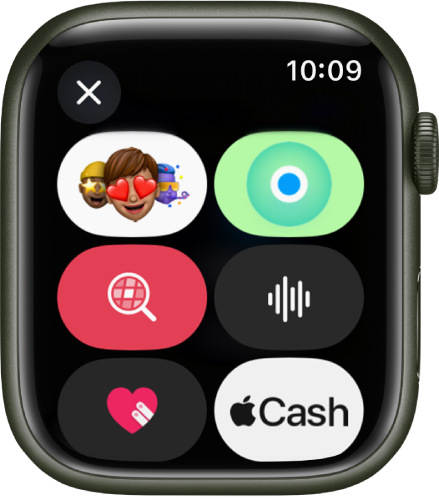
Enviar un pago desde el Apple Watch
Siri: Di algo como “Envía 25 dólares a Clara”. Si tienes más de una Clara en tus contactos, se te preguntará cuál.
Abre la app Mensajes
 en tu Apple Watch.
en tu Apple Watch.Inicia una nueva conversación o elige una existente, toca
 y luego toca
y luego toca  .
.Gira la Digital Crown o toca los botones de más o menos para elegir una cantidad cerrada (sin centavos).
Para enviar una cantidad que incluya centavos (por ejemplo, $10.95), toca la cantidad, toca después del punto decimal y gira la Digital Crown para elegir un valor.
Después, elige Enviar, confirma el pago y luego presiona dos veces el botón lateral para enviarlo.
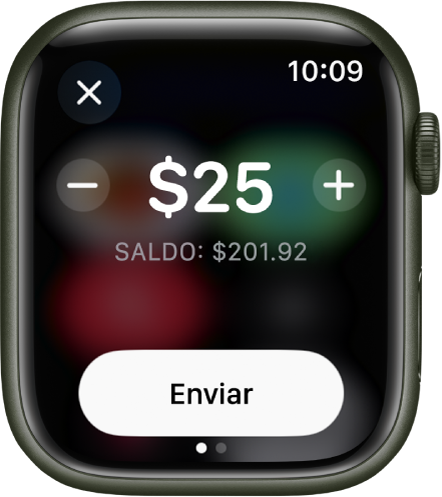
Cuando el pago se haya completado, recibirás un mensaje de confirmación.
Primero, el pago toma dinero de tus fondos de Apple Cash. Si no tienes suficiente en Apple Cash, la cantidad restante se paga usando tu tarjeta de débito.
Cancelar un pago
Puedes cancelar un pago siempre y cuando el destinatario no lo haya aceptado todavía.
Abre la app Wallet
 en tu Apple Watch.
en tu Apple Watch.Toca para seleccionar una tarjeta y desliza sobre la lista de transacciones.
Toca la transacción que no se ha pagado y elige Cancelar pago.
También puedes abrir la app Apple Watch en tu iPhone, ir a Mi reloj > Wallet y Apple Pay, y tocar la tarjeta Apple Cash. Elige Transacciones, toca la transacción no pagada y elige Cancelar pago.
Solicitar un pago desde el Apple Watch
Puedes solicitar pagos con Siri o un mensaje.
Usar Siri: di algo como “Pídele a Nadia que me envíe $30”.
Enviar un mensaje: abre la app Mensajes
 en tu Apple Watch, inicia una conversación nueva o elige una existente, toca
en tu Apple Watch, inicia una conversación nueva o elige una existente, toca  y luego toca
y luego toca  . Desliza el botón Enviar hacia la izquierda, ingresa una cantidad y toca Solicitar.
. Desliza el botón Enviar hacia la izquierda, ingresa una cantidad y toca Solicitar.
Al usar Apple Cash por primera vez, debes aceptar los términos y condiciones en tu iPhone antes de poder aceptar el pago. Los pagos siguientes se aceptan de forma automática a menos que elijas la opción para tener que aceptar cada uno por separado. Para cambiar esta configuración, abre Wallet en tu iPhone, toca la tarjeta de Apple Cash, elige ![]() , toca Detalles de la tarjeta y selecciona Aceptar pagos manualmente.
, toca Detalles de la tarjeta y selecciona Aceptar pagos manualmente.
Responder a una solicitud de pago en el Apple Watch
Toca el botón Enviar que aparece en la solicitud de pago en Mensajes.
Si quieres cambiar la cantidad, gira la Digital Crown o toca los botones en pantalla.
Después, elige Enviar y presiona dos veces el botón lateral para realizar el pago.
Ver los detalles de una transacción en el Apple Watch
Consultar las transacciones en Mensajes: abre la app Mensajes
 en el Apple Watch y luego toca un mensaje de Apple Pay para ver un resumen de las transacciones.
en el Apple Watch y luego toca un mensaje de Apple Pay para ver un resumen de las transacciones.Consultar las transacciones en Wallet: abre la app Wallet
 en tu Apple Watch, toca una tarjeta y desplázate para ver la lista de transacciones. Toca una transacción para ver los detalles.
en tu Apple Watch, toca una tarjeta y desplázate para ver la lista de transacciones. Toca una transacción para ver los detalles.
Para ver todas tus transacciones de Apple Cash en tu iPhone, abre la app Apple Watch en tu iPhone, toca Mi reloj y selecciona Wallet y Apple Pay. Toca tu tarjeta Apple Cash y elige Transacciones. Para recibir por correo electrónico un estado de cuenta en PDF con tu historial de transacciones de Apple Cash, toca tu tarjeta Apple Cash, elige Transacciones, desliza hacia la parte inferior y toca Solicitar estado de cuenta.